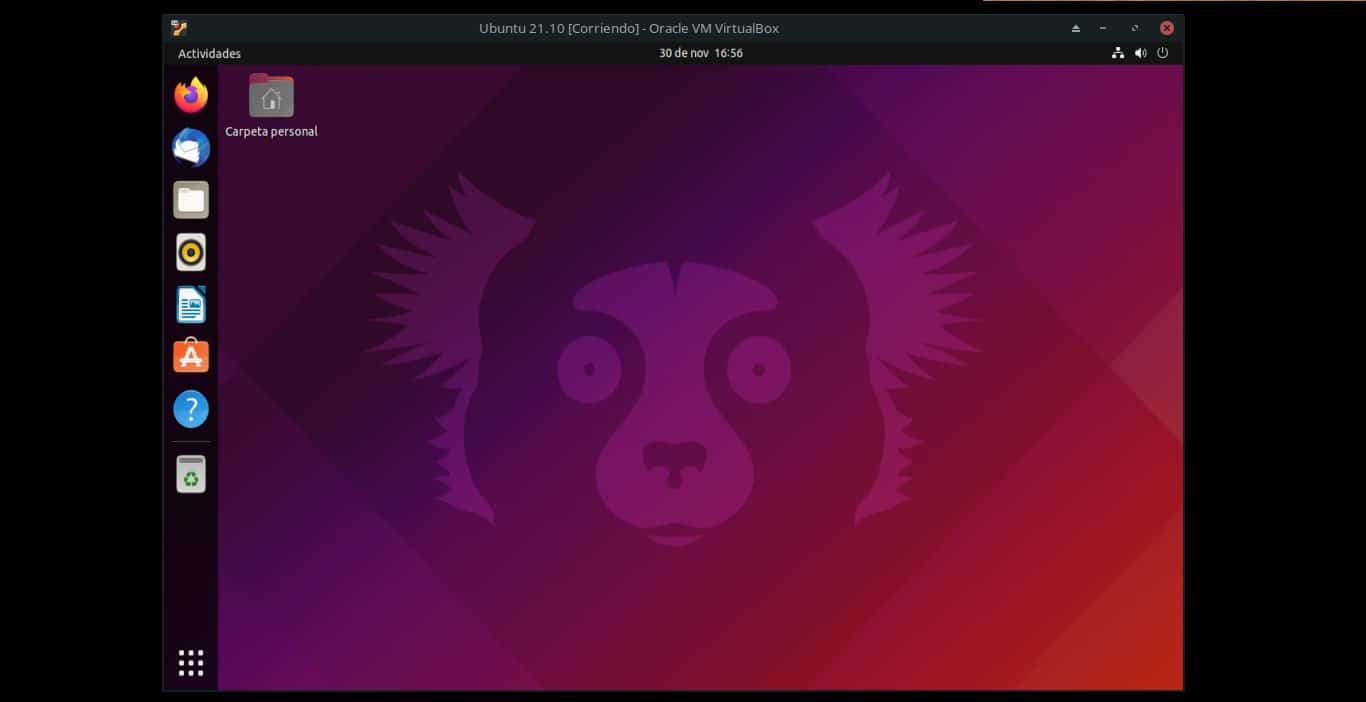
Ako želite vidjeti Ubuntu verzija koji ste instalirali na svoj stroj, onda možete slijediti ovaj vodič s načinima kako to učiniti, budući da ne postoji samo jedan. Osim toga, objasnit ću vam to na vrlo jednostavan način, korak po korak. Na taj će način čak i inicirani u Linux svijetu moći slijediti korake koji će vas odvesti do verzije vašeg omiljenog distroa.
Metoda 1: Iz okruženja radne površine
Jedan od najlakših načina da saznate koju verziju ubuntua imate (ili drugih okusa kao što su Kutuntu, Lubuntu, itd.) je jednostavno učiniti iz grafičkog sučelja. Za ovu vrlo vizualnu metodu morat ćete slijediti samo ove jednostavne korake koje objašnjavam u nastavku:
- Idite na aplikaciju Postavke sustava.
- Kada uđete, potražite odjeljak Administracija sustava na lijevoj strani prozora.
- Kliknite na Informacije o sustavu.
- I tamo ćete moći vidjeti koju verziju Ubuntua (ili derivata) koristite, pored ostalih detalja o procesoru, instaliranoj RAM-u i verziji Linux kernela, između ostalog.
Možda je ovo najudobnija i najlakša metoda za većinu korisnika, ali postoji više načina da vidite verziju, kao što je sljedeća metoda...
Metoda 2: iz naredbenog retka
Da biste mogli vidjeti verziju svoje distribucije s terminala, samo trebate slijediti ove druge korake:
- Otvorite terminal.
- Upišite naredbu «lsb_release -a«, bez navodnika, u njemu i pritisnite ENTER da ga izvršite. Drugi način da to učinite je putem naredbe "neofetch", koju izvršavate i informacije se pojavljuju na nešto "grafički" način.
- Kada to učinite, vidjet ćete da vam prikazuje verziju Ubuntua koju imate u izlazu ove naredbe.
Uz naredbu uname također ćete moći vidjeti neke detalje poput imena hosta, verzije kernela, naziva stroja itd., iako obično nećete moći vidjeti koju verziju Ubuntua imate.
Ne možete ga vidjeti u terminalu s cat /etc/issue?